9 analizar la rentabilidad (opcional), 10 analizar la vista general de resultados, Capítulo 6.9 – SMA SUNNY DESIGN 3 Manual del usuario
Página 23
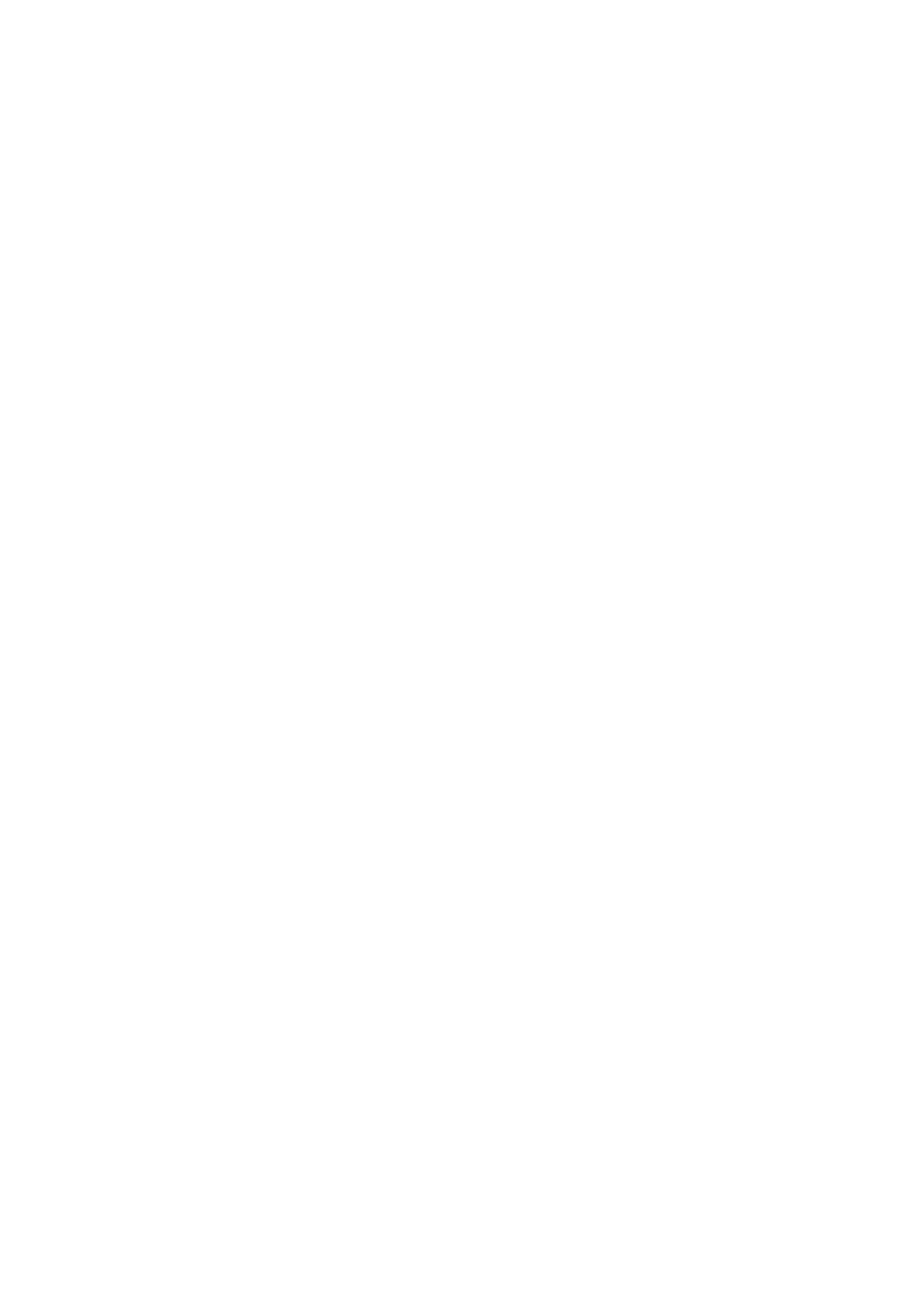
SMA Solar Technology AG
6 Manejo
Instrucciones de uso
SD3-SDW-BA-es-20
23
6.9 Analizar la rentabilidad (opcional)
6.9.1 Analizar la rentabilidad (proyecto fotovoltaico con y sin autoconsumo)
Área Estructura de costes
En esta área puede aportar información sobre los costes del sistema fotovoltaico, la financiación, los costes de corriente
y la remuneración. Para los productos de monitorización de la planta no es posible administrar los precios. Los ajustes
predeterminados de la estructura de costes pueden modificarse en el menú Mi Sunny Design > Ajustes >
Rentabilidad y en Mi Sunny Design > Ajustes > Información de la tarifa.
Procedimiento:
• Para cambiar los datos de la estructura de costes del proyecto actual, haga clic en [Editar] en el área
correspondiente.
Área Resultados
• Para cambiar la vista del primer diagrama, haga clic en [Ahorro] o [Ahorro acumulado].
Área Pasos siguientes
• Haga clic en [Ir a la vista general].
☑ Se abre la página Vista general (consulte capítulo 6.10, página 23).
6.9.2 Analizar la rentabilidad (proyecto fotovoltaico híbrido)
Área Rentabilidad
En esta sección se muestran los resultados del análisis de rentabilidad.
Área Flujo de caja
• Para cambiar la vista del primer diagrama, haga clic en [Flujo de caja nominal] o [Flujo de caja descontado].
El tipo de flujo de caja influye en el tiempo de amortización previsto del área Rentabilidad.
Área Pasos siguientes
• Haga clic en [Ir a la vista general].
☑ Se abre la página Vista general (consulte capítulo 6.10, página 23).
6.10 Analizar la vista general de resultados
Área Indicaciones
Esta área se muestra si hay indicaciones sobre el diseño.
• Tenga en cuenta las indicaciones y modifique el diseño.
Área Resultados
• Seleccione la pestaña deseada para visualizar los resultados de la planta fotovoltaica o de rendimiento.
• Para guardar los valores de esta sección como archivo CSV, haga clic en [Exportar].
Área Pasos siguientes
• Haga clic en [Ir a la documentación del proyecto].
☑ Se abre la página Generar documentación del proyecto (consulte capítulo 6.11, página 24).